Son birkaç yılda, giderek daha fazla insan evden çalışmaya başladı. Bu, herkesin Zoom, Google Meet ve hatta FaceTime kullanmaktan bıkmasına yetecek kadar görüntülü görüşme anlamına geliyordu. Ancak bu aynı zamanda herkesin toplantıda olduğumuzu görebilmesi için bir web kamerası almamız veya telefonumuzu kullanmamız gerektiği anlamına da geldi.
İlişkili
- Hangi macOS Ventura Özellikleri M1 ve M2 Mac'lerle Sınırlıdır?
- macOS Ventura: Mac'e Gelen En İyi Özellikler
- macOS Ventura Nasıl Kurulur
- iOS 16 Ne Zaman Çıkıyor?
- WWDC 2022'den en büyük 5 duyuru
Eski MacBook modellerindeki yerleşik web kameralarının mevcut durumu göz önüne alındığında, iyi bir web kamerası ihtiyacı son derece önemli hale geldi. Bu, iPhone'u Mac için web kamerası olarak kullanmanıza izin vermek üzere tasarlanmış bir uygulama ve geçici çözüm akışına da yol açtı.
İçindekiler
-
iPhone, Mac için Web Kamerası Olarak Nasıl Kullanılır
- Gereksinimler
- Süreklilik Kamerası Web Kamerasını Etkinleştirin ve Kullanın
- Mac'te Süreklilik Kamerası Web Kamerası Ayarları ve Özellikleri
- Masa Görünümü Nedir?
- Yeni Aksesuarlar Yolda
iPhone, Mac için Web Kamerası Olarak Nasıl Kullanılır
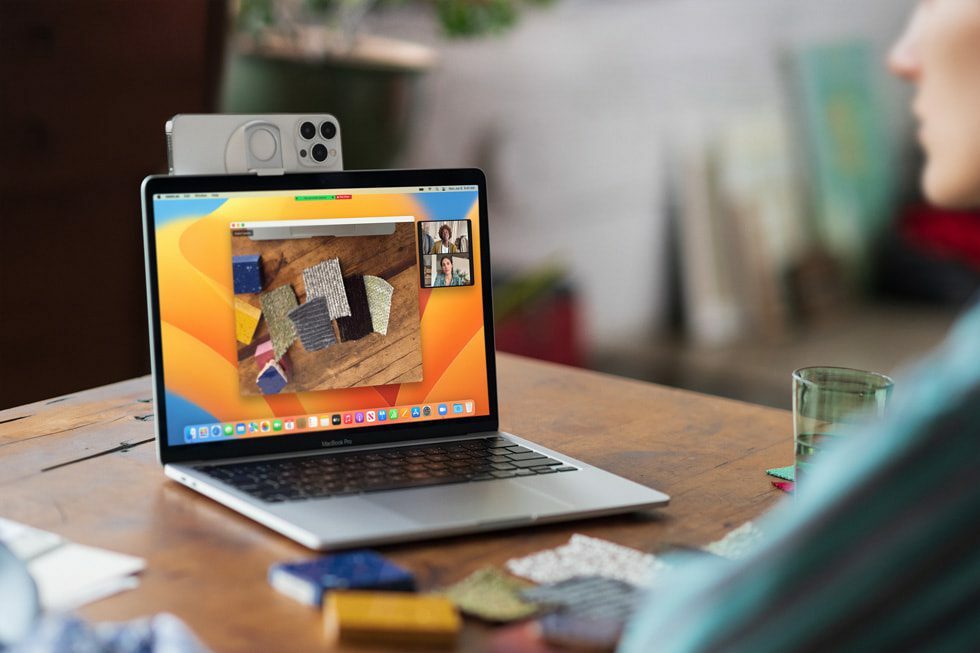
Bazı üçüncü taraf uygulamalar iPhone'u Mac için web kamerası olarak kullanmayı mümkün kılmış olsa da, tam olarak en kusursuz deneyimi sunmazlar. Ve geçen yıl bu zamana kıyasla daha fazla insanın ofise dönmesine rağmen, Apple oyunu yeni bir şekilde değiştirmeye çalışıyor.
iOS 16 ve macOS Ventura bu yılın sonlarında piyasaya sürüldüğünde, Continuity Camera sayesinde iPhone'u Mac için web kamerası olarak kullanabileceksiniz. Devamlılık Kamerası daha önce telefonunuzda bir resim çekmenize ve Mac'inizde "anında" görünmesine izin verdiği için bu, hiçbir şekilde yeni bir özellik değildir. Ancak bu uzantının adı Continuity Camera Webcam ve yerleşik veya üçüncü taraf web kamerası yerine iPhone'unuzdaki çok üstün kameraları kullanmanıza olanak tanır.
Gereksinimler
Tahmin edebileceğiniz gibi, iPhone'u Mac için web kamerası olarak kullanmadan önce uymanız gereken birkaç gereksinim vardır:
- Mac'iniz macOS Ventura veya sonraki bir sürümünü kullanıyor ve iPhone'unuz iOS 16 veya sonraki bir sürümünü kullanıyor.
- Mac ve iPhone'unuz için Wi-Fi ve Bluetooth'un açık olduğundan emin olun.
- Her iki cihazda da aynı Apple Kimliğine giriş yapın ve iki faktörlü kimlik doğrulamanın (2FA) etkinleştirildiğinden emin olun.
Süreklilik Kamerası Web Kamerasını Etkinleştirin ve Kullanın

Aygıtlarınızın yukarıda listelenen tüm Apple gereksinimlerine uyması koşuluyla, artık iPhone'u Mac için web kamerası olarak kullanabilirsiniz. Varsayılan olarak, bu özellik etkindir, yani iPhone'unuz yakınınızdayken bir sonraki video görüşmesine katıldığınızda, Mac'iniz iPhone'u otomatik olarak algılayacak ve başka bir web kamerası yerine iPhone'u kullanacaktır. Ancak bazı durumlarda özelliğin kapalı olduğunu görebilirsiniz ve Continuity Camera Webcam'i şu şekilde etkinleştirebilirsiniz:
- Aç Ayarlar iPhone'unuzdaki uygulama.
- Musluk Genel.
- Musluk AirPlay ve Aktarım.
- Bitişik, yanında Süreklilik Kamerası Web Kamerasıöğesine dokunun. Açık durum.
- iPhone'unuzu Mac'inize yaklaştırın.
- FaceTime, Zoom veya Google Meet gibi kamera kullanan herhangi bir uygulamayı açın. (Bu aynı zamanda bir web tarayıcısında da çalışır).
Continuity Camera Webcam etkinken, bu noktada yapmanız gereken tek şey iPhone ve Mac'inizin birbirine yakın olduğundan emin olmaktır. Cihazlar, web kamerasının gerekli olduğunu otomatik olarak algılayacak ve iPhone'unuz bir mesaj gösterecektir:
“MacBook Pro'ya bağlı. Bu iPhone'u Mac kamera listesinden çıkarmak için bağlantıyı kesebilirsiniz."
Bağlandıktan sonra bunlardan herhangi birini yapmanız gerekirse, iPhone'unuz ayrıca bir “Duraklat” ve “Bağlantıyı Kes” düğmeleri gösterecektir.
Mac'te Süreklilik Kamerası Web Kamerası Ayarları ve Özellikleri
Daha önce de belirttiğimiz gibi, Süreklilik Kamerası etkinleştirildiğinde, Mac'iniz otomatik olarak iPhone'unuzu web kamerası olarak kullanmaya çalışacaktır. Bu, bir MacBook veya Studio Display'e bağlı bir bilgisayar kullanıyor olsanız bile geçerlidir.
Bununla el ele gitmek, Otomatik Kamera Seçimi işlevsellik. Bu, diğer uygulamaların uygulayabileceği macOS Ventura'ya gelen yeni bir API'dir. Ve kısmen, yerleşik bir web kameranız veya takılı bir üçüncü taraf web kameranız olsa bile, Mac'inizin web kamerası ve mikrofonu olarak iPhone'unuza nasıl geçebileceğidir.
Kolayca erişilebilen birkaç farklı video efekti seçeneği de vardır:
- Sağ üst köşede, tıklayın Kontrol Merkezi simge.
- Kontrol Merkezi'nden tıklayın Video Efektleri sol üst köşede.
- Aşağıdakilerden birini seçin:
- Orta sahne
- Vesika
- Stüdyo Işığı
- Masa Görünümü…
İlk üç seçenek, iPhone'unuzda fotoğraf çekerken ve düzenlerken bulacağınızdan farklı değil. Ancak Masa Görünümü, tartışmasız grubun en ilginç seçeneğidir.
Masa Görünümü Nedir?
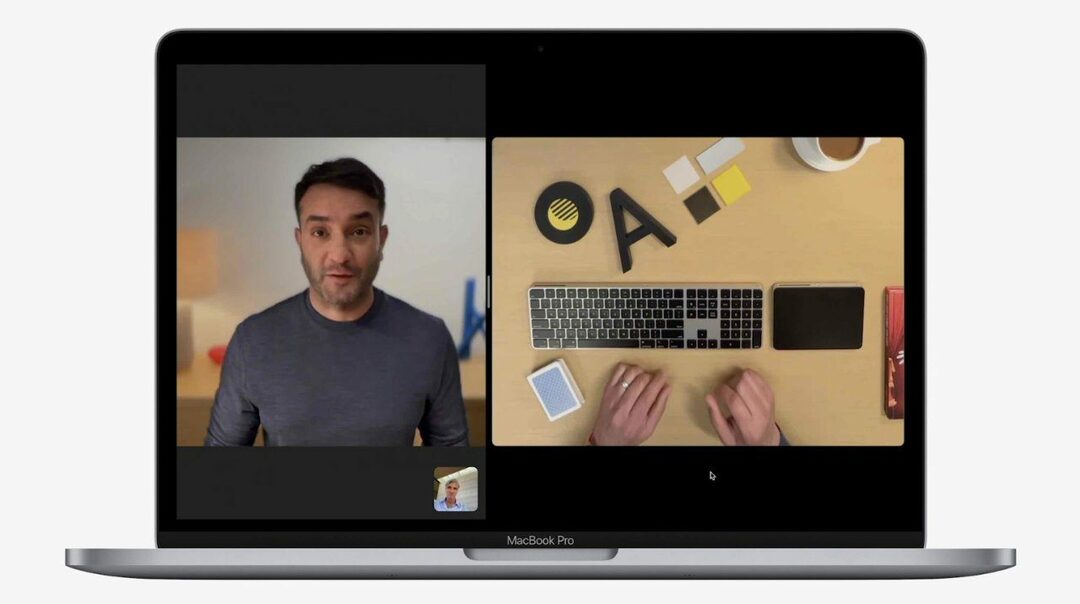
Mac'inizde "normal" görüntülü aramalara katılırken, iPhone'unuz her şeyi görüntüde tutmak için standart veya geniş açılı lensi kullanır. Geniş açılı lens, hareket halinde olsanız bile sizi çerçevenin ortasında tutmak için tasarlanmış bir kamera özelliği olan Center Stage ile oynamak isteyenler için kullanışlı oluyor.
Ancak Desk View ile görüntülü aramalar birkaç derece artırıldı. WWDC '22 Açılış Konuşması sırasında Masa Görünümü gösterildi ve sunum sırasında gerçekten çok fazla ilgi gördü. iPhone'unuz web kamerası görevi görürken, Desk View, uyumlu iPhone modellerinde ultra geniş kamerayı kullanır.
Ve arka planınızın çok daha fazlasını göstermek yerine, aslında yüzünüzü gösterir. ile birlikte masanızda ne varsa ona genel bir bakış. Masa Görünümü, sunum yapması gerekenler için harika bir ektir ve geniş açıyı kullanarak çekimi doğru şekilde hizalamaya çalışmak yerine masanızdaki bir şeyi kamera.
Yeni Aksesuarlar Yolda

WWDC '22 Açılış Konuşması sırasında, Süreklilik Kamerası Web Kamerası, MacBook'un üstüne monte edilmiş bir iPhone ile gösterildi. Ancak bu, yalnızca Apple'ın sunum için özel olarak ürettiği bir sihir değildi. Bunun yerine Apple, iPhone'unuzu kolayca monte etmeniz için bir yol sağlamak için Belkin gibi üçüncü taraf aksesuar üreticileriyle birlikte çalıştığını onayladı.
Yeni aksesuar odaklı özelliklerde olduğu gibi, doğrudan Mac'inize bağlanan çok sayıda iPhone montajı görmeyi bekliyoruz. Ancak iOS 16 ile birlikte macOS Ventura beta sürümünü kullanıyorsanız ve Continuity Camera Webcam'i şimdi denemek istiyorsanız, işte birkaç montaj önerisi:
- STM MagPod'u- Masanıza, tezgahınıza veya komodininize uygun şık bir telefon montajı sağlamak için bir tripoda sorunsuzca açılır. MagPod'un manyetik diski, neredeyse her türlü görüş açısını sağlamak için döner ve kendi etrafında döner.
- Pozliz Uzun Tepegöz Tripod Bağlantısı - Tripod montajı, farklı montaj açıları, farklı yukarıdan aşağıya çekimlerinizi, video kayıtlarınızı ve daha fazlasını karşılayacak konum için esnektir. Birlikte verilen telefon klipsi, yan ve alt kısımda 1/4 dişlidir ve çoğu akıllı telefon için uygundur.
- Lume Küp Mobil - Telefon tripodu stand olarak kullanılabilir veya daha iyi açılar için bir selfie çubuğu gibi tutulabilir. Dönen akıllı telefon montajı, manzara modundan portre moduna kolayca ayarlanır.
- MagSafe için Moment Tripod Montajı – Herhangi bir standart 1/4-20 tripod veya tutamak ile çalışacak şekilde tasarlanmış olup, artık telefon kelepçesi olmadan yatay ve dikey modda çekim yapabilirsiniz. Kılıflı veya kılıfsız uyumlu bu montaj parçası, Moment'in tescilli (M)Force magnet dizisini de içerir standart aksesuarlardan bile daha güçlü olan bu özellik, telefonunuzun düşmeyeceğine dair size ekstra güven verir. kapalı.
Yukarıdaki seçeneklerden herhangi biri gayet iyi çalışıyor olsa da, bu yıl aksesuar üreticilerinin nelere sahip olduğunu görmekten heyecan duyuyoruz. Satın almaya hazır olduklarında en iyi Süreklilik Kamerası Web Kamerası seçeneklerinden bazılarıyla geri döneceğimizden emin olacağız.
Andrew, ABD'nin Doğu Kıyısı'nda yaşayan serbest yazar.
Yıllar boyunca iMore, Android Central, Phandroid ve diğer birkaç site de dahil olmak üzere çeşitli siteler için yazılar yazdı. Şimdi, günlerini bir HVAC şirketinde çalışırken, geceleri serbest yazar olarak ay ışığını aydınlatarak geçiriyor.